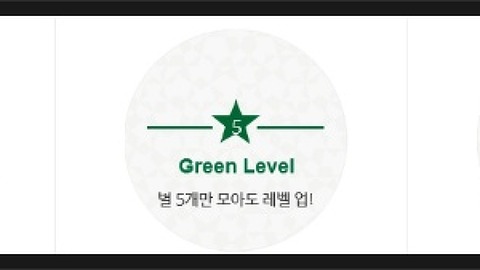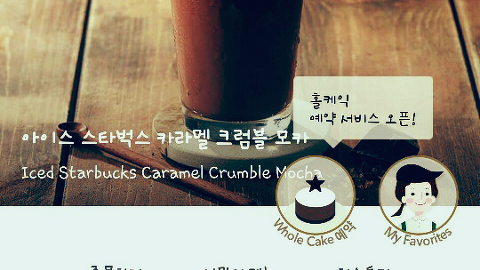스타벅스카드 만들기, 카드등록 후 앱으로 이용하기
- 푸른고래 일상/음식,맛집
- 2017. 2. 3. 21:29
스타벅스카드 만들기, 카드등록 후 앱으로 이용하기
요즘 스타벅스 몇번 갔다고 관심있어진 스타벅스카드~ 몇번이나 사용할진 모르겠지만 우선 하나 만들어보기로 했습니다. 외국에서도 스타벅스카드가 있는걸로 아는데요 국내용이랑 호환은 안된다고 합니다. 국내에서 만든 스타벅스카드는 국내에서만 사용가능합니다.
그럼 스타벅스멤버쉽 카드는 어떻게 만들어서 쓰는건지 알아보도록 하겠습니다.

제가 구매한 스타벅스 카드입니다. 선물용으로도 많이 사용하는가 봅니다.
선물용 봉투에 넣어서 이렇게 판매를 하고 있네요. 가차없이 뜯어서 사용해 보겠습니다.

카드 앞면과 뒷면 사진입니다.
카드 뒷면에 카드번호(노란색 별1) 와 비밀번호 (노란색 별2)가
표시되어 있습니다. 비밀번호는 스크래치하면 나옵니다.
이 카드에는 금액이 충전되어 있습니다.
오천원 충전되어 있구요. 금액별로 살 수 있습니다.
저는 일단 싼거로.. 다쓰거나 쓰기전에 카드에 추가로 충전이 가능합니다.
교통카드처럼 충전해서 쓰는 겁니다.
◎ 스타벅스 매장에서 구매(5천원 이상 충전해야 구매가능)
- 충전, 재충전, 결제 가능 매장 : 스타벅스 전국매장(일부 충전 불가매장 있음)
* 충전불가매장(결제는 가능) : 백화점 및 시즌매장(대명오션월드 1,2점) 등 일부매장(외화매장, 용산 미8군점, 용산 타운하우스점, 오산 에어베이스점 등)
◎ 온라인 스타벅스카드 e-gift 선물 가능
- 5천원 이상 구매가능 (1만원-50만원까지)
- 신용카드, 계좌이체, 휴대폰 소액결제 가능
스타벅스카드 구매는 간단합니다. 매장에서 사시던지 온라인에서 e-gift카드를 구매하시면 됩니다.
실제 스마트폰을 사용하신다면 실물 카드는 거의 의미가 없습니다.
카드번호를 앱에 등록하면 카드 안들고 다녀도 되니까요. 선물하실때도 e-gift카드를 구매하시는게 보내기도 편하고요(스타벅스 홈페이지에서 구매가능)
홈페이지에서 스타벅스 e-gift카드 보내는 사진입니다.
카드 종류도 여러가지 있어 본인 맘에 드는걸로
선물할 수도 있습니다.
그리고 바로 휴대폰으로 전송이 가능합니다.
구매방법은 쉽기 때문에 그냥 쭉 따라하면 됩니다.

그럼 등록방법을 알아보겠습니다.
스타벅스 홈페이지 가셔서 회원가입하시구요.
로그인하면 my스타벅스카드에 카드등록 메뉴가 있습니다.
여기에 카드명, 카드번호, PIN번호를 입력하면 끝납니다.
pin번호는 스크래치로 가려져 있으니
여기를 위 사진처럼 붉은 부분을 긁어서 번호를 확인하시면 됩니다.
이렇게 회원가입하고 카드등록하면
자동으로 잔액이 표시됩니다.
이때 스마트폰 사용하시면 회원가입 먼저하고
앱을 다운받으시면 됩니다.
로그인하면 바로 본인카드가 확인되니 편합니다.
스타벅스 앱 설치해서 로그인한 화면입니다.
위 사진처럼 카드가 나오면 클릭하세요
그러면 본인이 등록한 내 카드가 표시되고
금액도 표시됩니다.
금액은 자동충전(일정금액이하면 자동충전)
또는 일반충전이 가능합니다.
스타벅스 카드 사용 주의사항 및 혜택은
다음 포스팅에서 계속 하도록 하겠습니다.
'푸른고래 일상 > 음식,맛집' 카테고리의 다른 글
| (스타벅스 멤버쉽)스타벅스 회원 등급별 혜택 초간단 정리 (2) | 2017.02.05 |
|---|---|
| 스타벅스카드 혜택 및 사용시 주의사항 (0) | 2017.02.05 |
| (수완지구 해물왕)해물왕에서 시원하고 푸짐한 해물전골 드셔보세요 (0) | 2017.02.02 |
| 스타벅스 앱으로 사이렌오더 줄서지말고 자리에 앉아서 주문완료 (0) | 2017.01.21 |
| 광주수완지구 스타벅스 DT점 오픈 방문기 (0) | 2017.01.01 |
이 글을 공유하기